皆さま、こんにちは。ホンヤク社の成田です。
今週の東京もひたすら暑い1週間でした。いよいよ8月も終わりになりますが、9月は涼しくなるのでしょうか。
今回は、前回に引き続きワイルドカードを使った数字関連の検索・置換方法をご紹介したいと思います。さまざまな例についてお話しします。
・数字を検索するときの注意
たとえば、[検索する文字列] に「<([1-9])([0-9]{3,})>」と入力すると4桁以上の数字を検索できますが、これでは全角の漢字やひらがななどの間にある数字(例:この木の樹齢は1000年だ)や単位がスペース区切りなく入力されている場合(例:1000mm)などの数字はヒットしません。それらのケースも含めて検索したい場合は「<」「>」を除いてください。ただし、前回の繰り返しになりますが「<」「>」を除くと桁数の多い数字の途中部分も拾ってしまいますので、対象文書で出現する数字の種類やパターンなどを考慮した上で最適な方法を選ぶと良いでしょう。
・数字と単位の間に半角スペースを挿入したい
検索する文字列:([0-9]{1,})([a-z])
置換する文字列:\1 \2 ※「\1」「\2」の間に半角スペースが入っています
検索方向:上へ
⇒単位がアルファベット小文字の場合に限りますが、上記の手順で数字と単位の間に半角スペースがないものを検索し、置換でスペースを挿入することができます。ポイントとしては [検索方向] を「上へ」にすることで、2桁以上の数字が何度もヒットするのを防ぎます。
・「m2」「m3」をまとめて「m²」「m³」にしたい
書式設定を適用する置換で上記のような上付き文字にすることもできます。ただし、検索する文字列全体に書式設定が適用されてしまうので、「m」を上付きにしないためには下記のような2段階での置換が必要です。
1段階目の検索する文字列:(m)([23])
1段階目の置換する文字列:\1◎\2
2段階目の検索する文字列:◎([23])
2段階目の置換する文字列:\1 ※書式設定で上付きを選択してください
⇒ここで使用する「◎」は、別の任意の記号でもOKです。対象文書内で使用されていないものを選んでください。1段階目で「m」と数字の間に「◎」を挿入し、2段階目で「◎」のついた数字を置換しつつ「◎」は消してしまう、というやり方です。2段階目の置換する文字列では、[書式] → [フォント] → [文字飾り] から [上付き] にチェックを入れて設定してください。
※画面はすべてMicrosoft 365のWord(2025年8月現在)です。
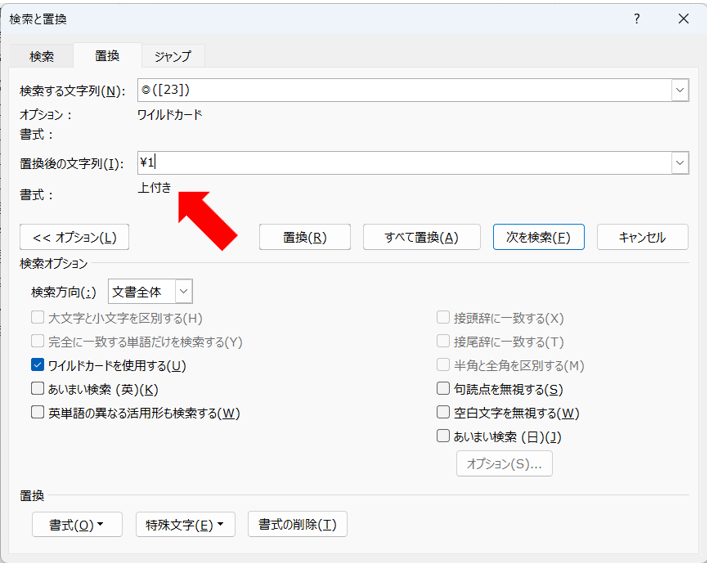
いかがでしたでしょうか? このように、書式などを組み合わせた上でさまざまな数字関連の検索・置換ができることがおわかりになったかと思います。
次回は、ワイルドカードを使用した表記ゆれの統一方法についてお話しします。


